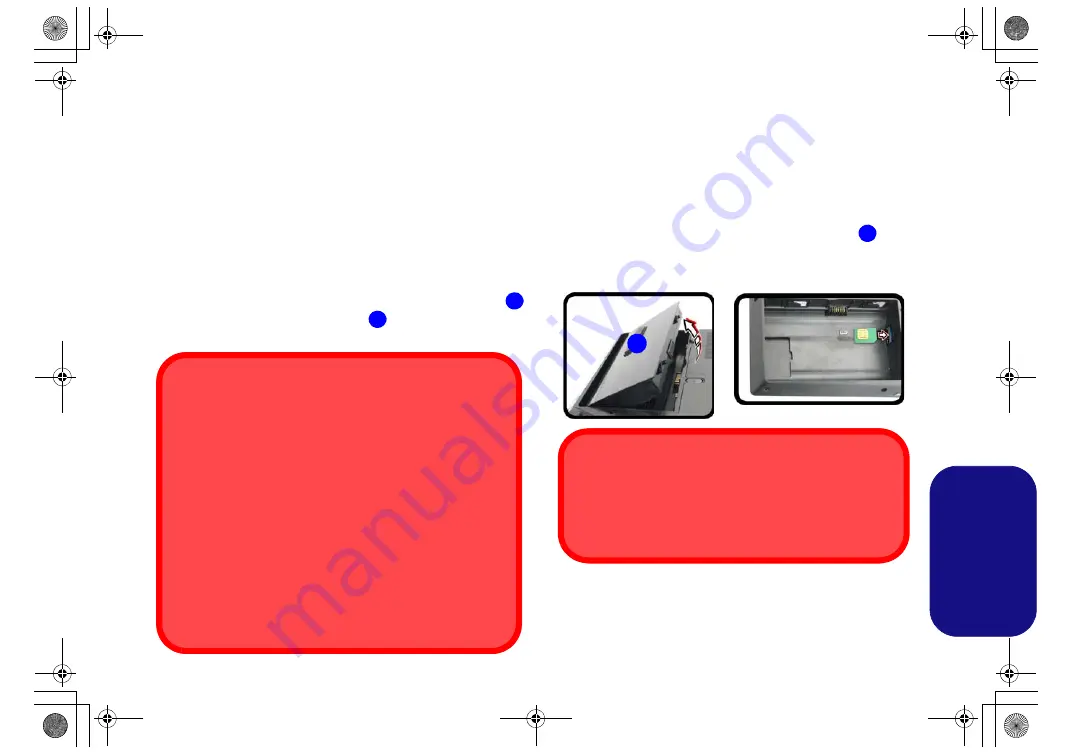
185
Italiano
Impostazione porta Thunderbolt per la
visualizzazione
La configurazione del display per la porta Thunderbolt e le
porte Mini DisplayPort può essere impostata nel BIOS. Ri-
avviare il computer e premere
F2
per entrare nel BIOS (
Me-
nu Advanced > Advanced Chipset Control > DDI Control
).
Se si desidera utilizzare la porta Thunderbolt per il collega-
mento di dispositivi di visualizzazione impostare il
DDI
Control
su "
DDI to TBT
".
Quando la porta Thunderbolt è impostata per la
visualizzazione allora la
porta Mini DisplayPort 1
(
nella
nella
) verrà spenta.
Modulo 3G/4G
(Opzionale solo per i Modelli A & B)
Se nell'opzione di acquisto è stato incluso un
modulo
3G/4G
opzionale
, seguire le istruzioni sotto per installare la carta
USIM (presumibilmente fornita dal proprio operatore).
Inserimento della carta USIM
1.
Spegnere
il computer, girarlo e
rimuovere la batteria
.
2.
Inserire la carta USIM come illustrato sotto finché non scatta in
posizione e installare nuovamente la batteria
.
Figura 9
- Rimozione della batteria e inserimento della carta
USIM
17
15
Dispositivi Thunderbolt
Quando si collega un dispositivo ad una porta Thunderbolt
attendere 30 secondi affinché il sistema effettui la scansione e
riconosca il dispositivo collegato.
Espulsione di dispositivi Thunderbolt
Al fine di evitare problemi non tirare assolutamente il cavetto
dalla porta Thunderbolt per rimuovere l'hardware. L'hardware
deve essere espulso in modo sicuro:
1. Andare all'area di notifica della barra delle applicazioni e fare clic
sull'icona
Rimozione sicura dell'hardware ed espulsione sup-
porti
.
2. Fare clic su Rimuovi "
Nome dispositivo Thunderbolt
".
3. Quando viene visualizzato il messaggio
"
È possibile
rimuovere l'hardware
"
potete rimuovere il cavetto dopo
circa 20 secondi
, per assicurarvi che l’espulsione del
dispositivo sia sicura.
1
Model A
Orientamento della scheda USIM
Si noti che il lato leggibile della scheda USIM, quello con i
contatti di colore oro, deve essere rivolto verso l'alto, come
illustrato in figura.
1
P750TMP775TM CUG v2 CUG.book Page 185 Monday, July 30, 2018 2:22 PM
Summary of Contents for X-Book 15CL879
Page 1: ...P750TMP775TM CUG v2 CUG book Page 1 Monday July 30 2018 2 22 PM ...
Page 2: ...P750TMP775TM CUG v2 CUG book Page 2 Monday July 30 2018 2 22 PM ...
Page 48: ...42 English P750TMP775TM CUG v2 CUG book Page 42 Monday July 30 2018 2 22 PM ...
Page 90: ...84 Deutsch P750TMP775TM CUG v2 CUG book Page 84 Monday July 30 2018 2 22 PM ...
Page 132: ...126 Français P750TMP775TM CUG v2 CUG book Page 126 Monday July 30 2018 2 22 PM ...
Page 174: ...168 Español P750TMP775TM CUG v2 CUG book Page 168 Monday July 30 2018 2 22 PM ...
Page 216: ...210 Italiano P750TMP775TM CUG v2 CUG book Page 210 Monday July 30 2018 2 22 PM ...
















































